Zamjena teksta prikladna je opcija za brzo sastavljanje dokumenata bez potrebe za učenjem posebnih metoda za pristup simbolima ili punim imenima ili izrazima koje redovito koristite.
Ova opcija se tako često koristi da OS X ima središnju uslugu zamjene teksta koju možete postaviti u postavkama sustava; međutim, nisu svi programi napravljeni da bi to koristili. Nažalost, mnogi programeri za obradu teksta, kao što su Microsoft Word i Appleove stranice, ne koriste usluge zamjene teksta i umjesto toga ugrađuju svoje vlastite mogućnosti zamjene teksta. Kao rezultat toga, ako postavite zamjenu teksta u preferencama OS X sustava, morat ćete to ponovno učiniti u tim programima kako biste ih mogli koristiti.
Ako ste upoznati s programom Microsoft Office 2011 za OS X, možda znate o njegovim mogućnostima zamjene teksta koje su dostupne tako da odete na okno AutoCorrect njegovih postavki i izradite prilagođene opcije supstitucije teksta za upotrebu pri sastavljanju dokumenata, ali osobe koje bi mogle biti zainteresirane u pokušaju Appleovog programa za obradu teksta kao jeftinije alternative Officeu (trenutno 19, 99 USD na Mac App Storeu) možda neće znati gdje i kako to podesiti, pogotovo ako pretpostavljaju da bi Stranice trebale koristiti uslugu zamjene teksta na središnjem OS X-u.
Ako ste preuzeli Stranice iz Mac App Storea ili ste kupili maloprodajnu kutiju i instalirali je, možete jednostavno postaviti zamjene teksta slijedeći ovaj postupak:
- Otvorite Stranice i idite na Postavke u izborniku Stranice
- Idite na odjeljak postavki automatske korekcije
- Označite potvrdni okvir "simbol i zamjena teksta" da biste omogućili uslugu
U ovom trenutku omogućili ste značajke automatskog ispravljanja na stranicama i možete koristiti zamjene teksta. Apple nudi neke zadane uobičajene i osnovne zamjene, kao što je konverzija "(c)" u simbol autorskih prava, ili "teh" u riječ "the" (zajedno s nizom drugih koje možete omogućiti provjerom), ali Također možete postaviti vlastiti klikom na simbol plus na dnu prozora. Kada to učinite, možete unijeti kratku frazu u polje Zamijeni stupac, nakon čega slijedi željeni izraz u polju S stupca. Iako većina ljudi može koristiti kratice upisane putem tipkovnice, ovaj popis možete prilagoditi simbolima i znakovima iz drugih jezika, ako želite.
Da biste dodali simbole na ovaj popis, najprije omogućite prozor preglednika OS X znakova, a zatim otvorite prozor. Ovdje možete pregledavati ili tražiti željeni simbol ili znak, a zatim ga povući u polje Stupac za unos teksta zamjene koji pokušavate postaviti.
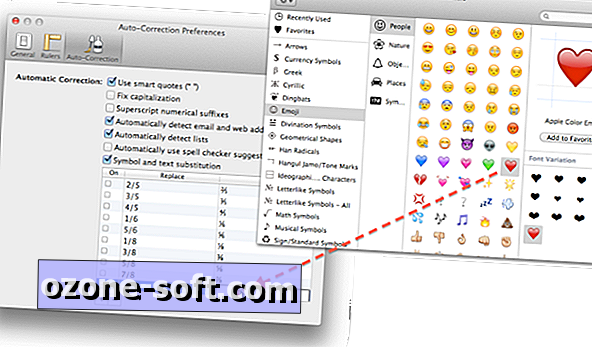
Nekoliko stvari koje trebate imati na umu o zamjeni teksta na stranicama jest da ne prepoznaje velike inačice unesenog teksta kao različite, tako da, na primjer, postavite riječ "inc" (mala slova) da biste promijenili riječ " ugrađeni, "ako kapitalizirate ulaznu riječ da biste pročitali" INC ", onda će je Stranice zamijeniti s" INCORPORATED "u svim kvačicama umjesto da pretpostavljaju da je riječ o drugoj verziji riječi koja bi trebala biti ostavljena kao-je.
Ova pretpostavka programa ima svoju uporabu, ali možete naići na situacije u kojima biste radije zadržali skraćeni oblik riječi dok ste je upisivali umjesto zamjene. Iako možete potpuno onemogućiti riječ ili uslugu u postavkama, jednostavna alternativa je brzo pritisnuti Command-Z kada dođe do zamjene, a Stranice će vratiti zamijenjenu riječ na tekst koji ste unijeli.







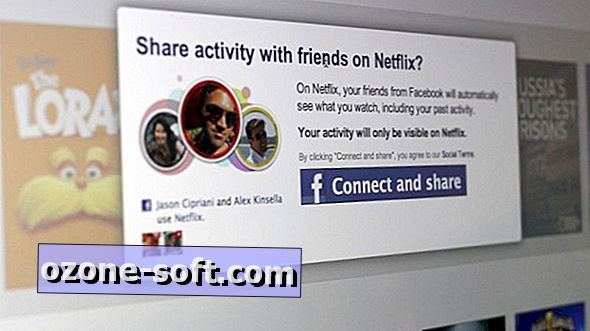


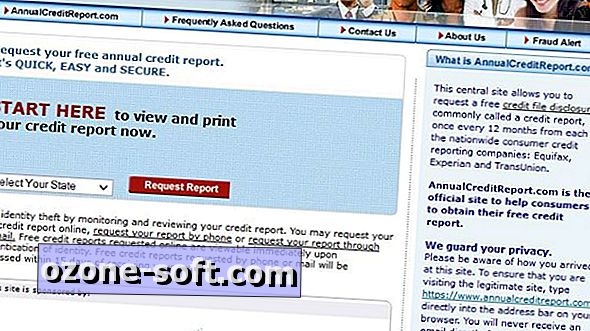

Ostavite Komentar